相信有不少想安裝 Windows 11 的玩家,因為安裝家用版卡在沒有網路晶片驅動或沒有網路可用,而無法進行下一步操作,筆者幫大家找到了解決方法,覺得實用歡迎分享出去喔。要是單純不想登入微軟帳號,也可以在初始過程先拔掉網路線再繼續以下操作。
略過 Windows 11 21H2 家用版初始化的網路連線設定
2023 更新:推薦改用更方便的安裝回應檔方式解決,請參考此文「超簡單!以 autounattend.xml 製作繞過硬體驗證與微軟帳號登入的 Windows 系統安裝碟」。
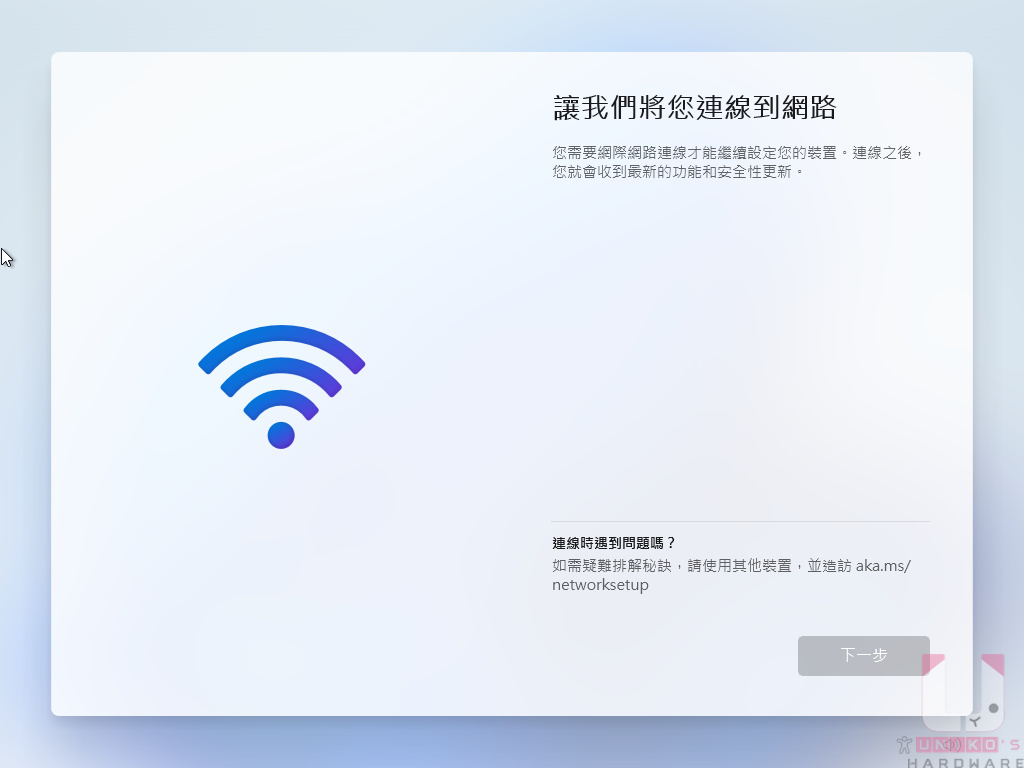
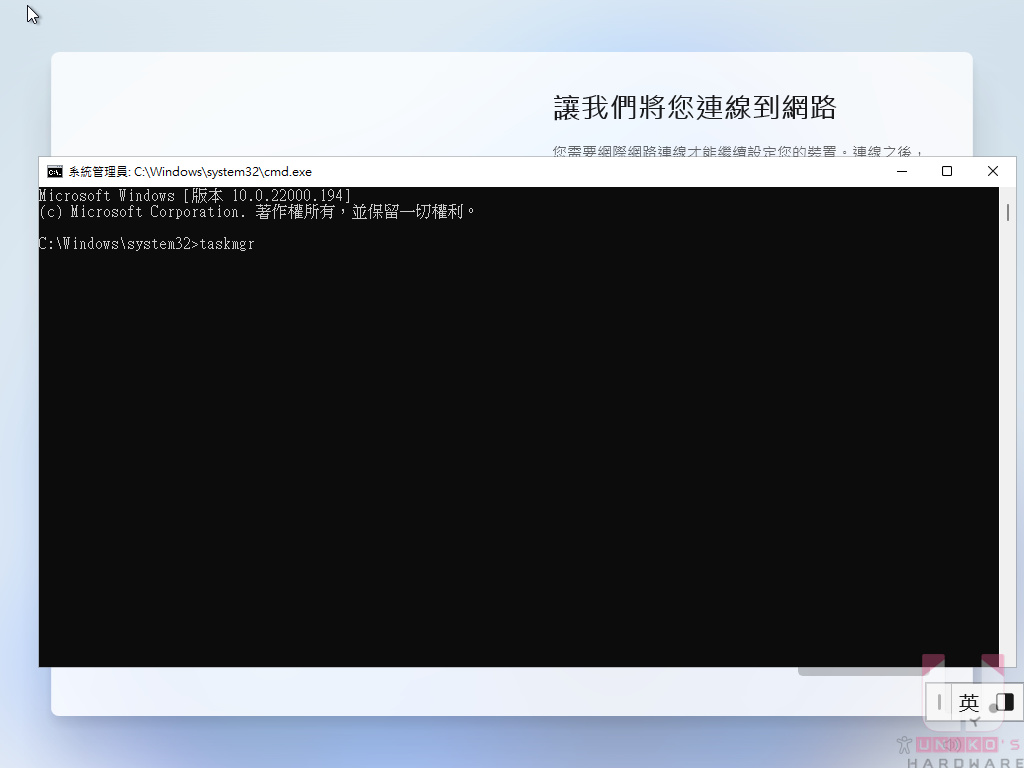
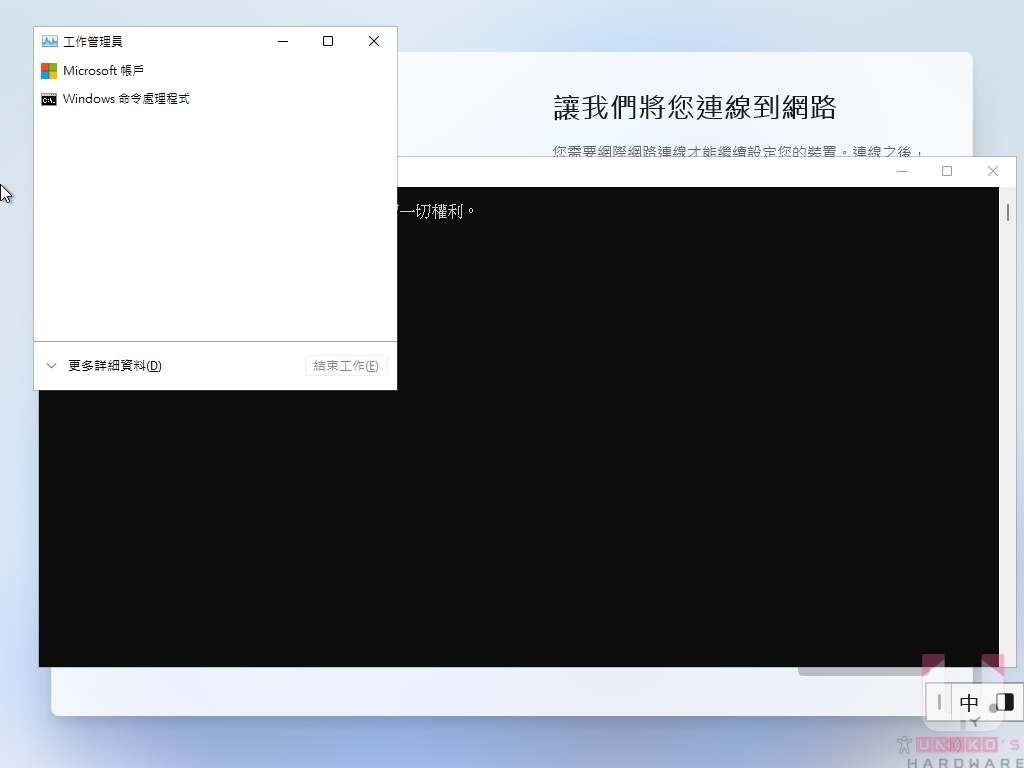
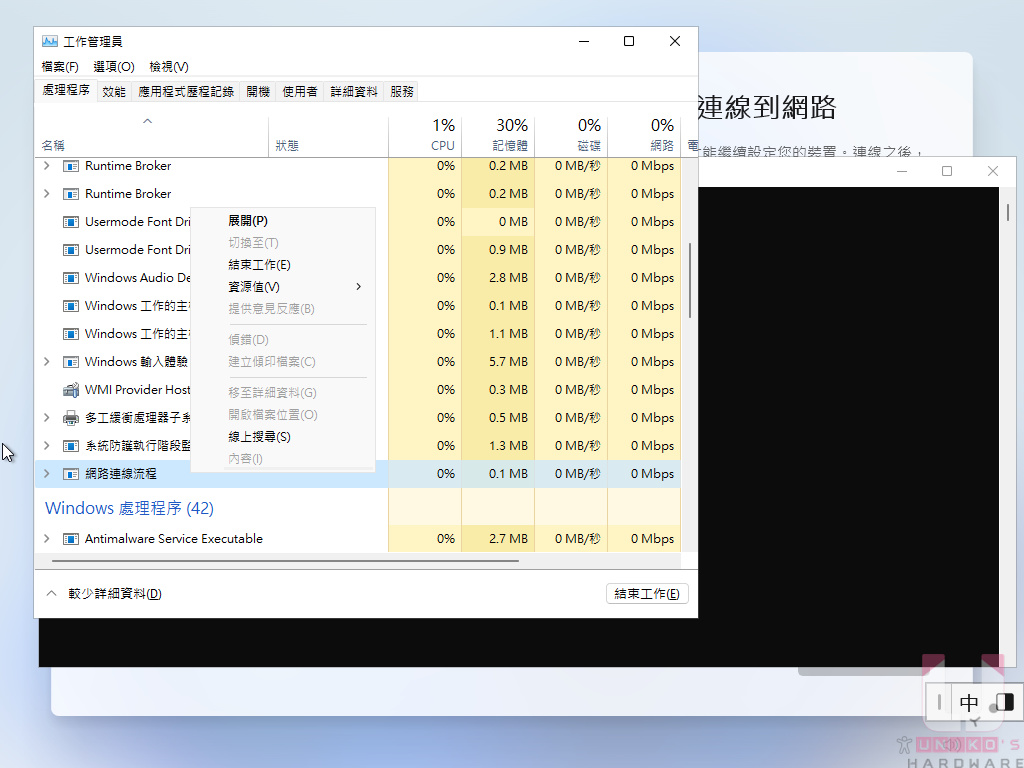
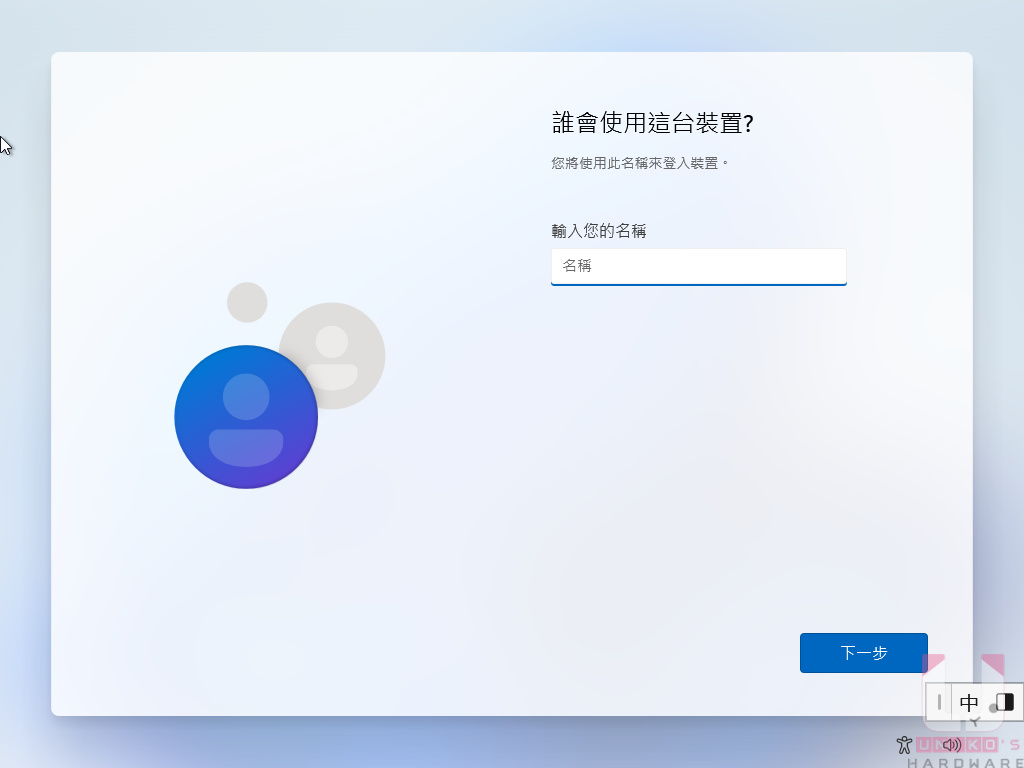
Windows 11 22H2 無法適用上述方式,請參考「傳 Windows 11 22H2 RTM 即將推出,如何建立離線帳號」一文。
之後還會繼續分享更多 Windows 11 使用技巧,喜歡我們的文章歡迎分享,別忘了到 UH 粉絲專頁按讚並到追蹤設定中設為最愛,或是每天到 UH 網站逛逛,才不會錯過各種軟硬體資訊喔。
延伸閱讀

![[Win11 小教室] 略過安裝 Windows 11 家用版初始化的網路連線設定](https://img.unikoshardware.com/wp-content/uploads/2021/10/Windows-11-Home-Internet.jpg)












還有比較快的方式,按 alt+F4,或是按 Fn+alt+F4,可直接跳過,不用輸入任何字。
Windows 11 不只家用版連專用版也是一樣
還有另一種方式額外插入 USB無線 wi-fi 才會找的到你的路由器
我是這樣做的 如果是插入網路線沒有用
不用再重新安裝了
推薦改用回應檔,不管你有沒有插線都能略過。
https://unikoshardware.com/2023/11/autounattendxml-windows-11-setup-v2.html